怎么把pdf转换成txt?3种方法让文件更易编辑
怎么把pdf转换成txt?在处理文档时,经常会遇到需要将PDF转换成TXT格式的情况,以便更轻松地编辑和修改内容。PDF虽然以其稳定性和格式保持性著称,但在面对需要频繁修改或文本提取的场景时,就显得不够灵活。在接下来的内容中,本文将介绍三种简单有效的PDF转TXT方法,帮助大家轻松摆脱格式束缚,让文件内容变得更加易于编辑和处理。

方法一:使用在线转换工具
迅捷PDF转换器在线网站,提供了强大的PDF转TXT功能,只需上传需要转换的PDF文件,选择转换格式和目标设置,即可轻松将PDF转换为TXT文档。使用在线转换工具将PDF转为TXT,优势在于操作便捷、无需安装额外软件,且支持多种设备和平台。
操作步骤:
1.进入在线网站的【PDF转TXT】功能页,点击页面中央的【选择文件】按钮,上传想要转换的PDF文件。
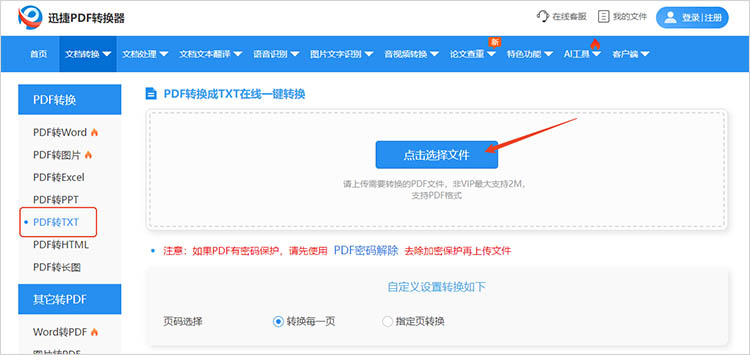
2.文件上传完成后,按照实际需求选择需要转换的页面,例如【转换每一页】、【指定页转换】。
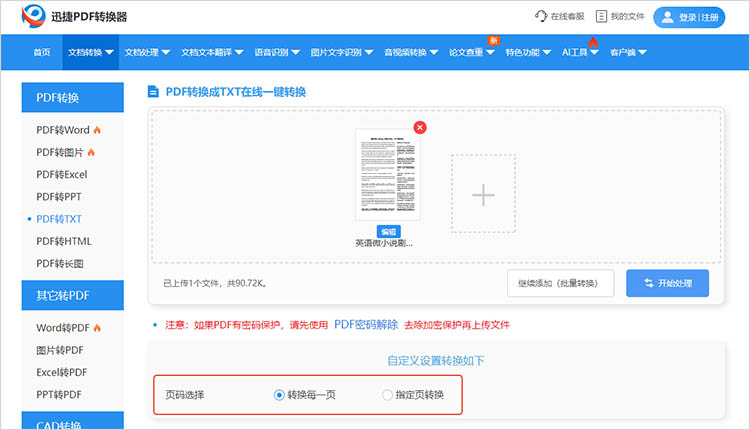
3.选择完成后,点击【开始转换】,等待网站完成转换。转换完成后,点击【立即下载】进行保存。
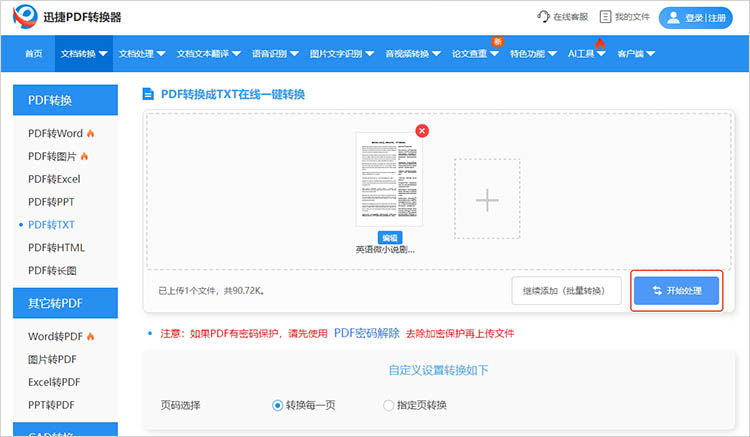
方法二:使用专业PDF转换软件
专业PDF转换软件功能全面,支持批量转换,转换质量高,适合长期或大量文件处理。使用迅捷PDF转换器进行PDF转TXT,可以享受到其简洁明了的操作界面和高效快速的转换速度。此外,它还能让转换后的TXT文件文字清晰、格式整齐,大大提升了文件可读性和编辑效率。
操作步骤:
1.打开软件后,在左侧的功能栏中找到【PDF转TXT】功能,将需要转换的文件添加到软件中。
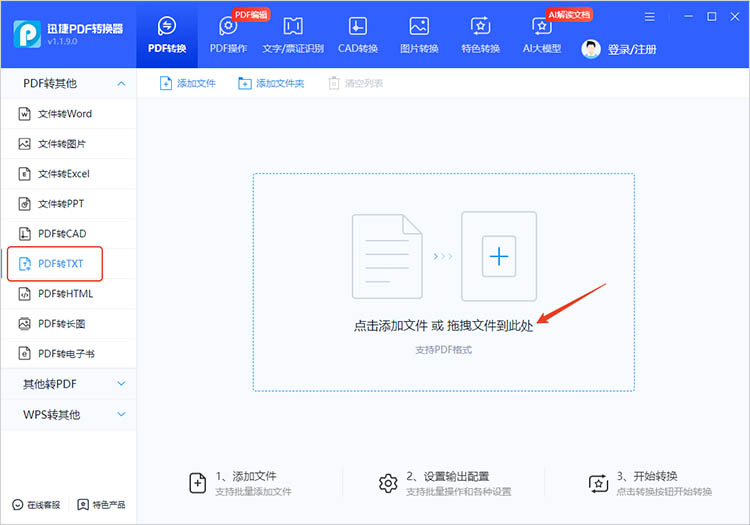
2.软件支持单独对文件的某一页进行转换,点击【页码选择】即可勾选。
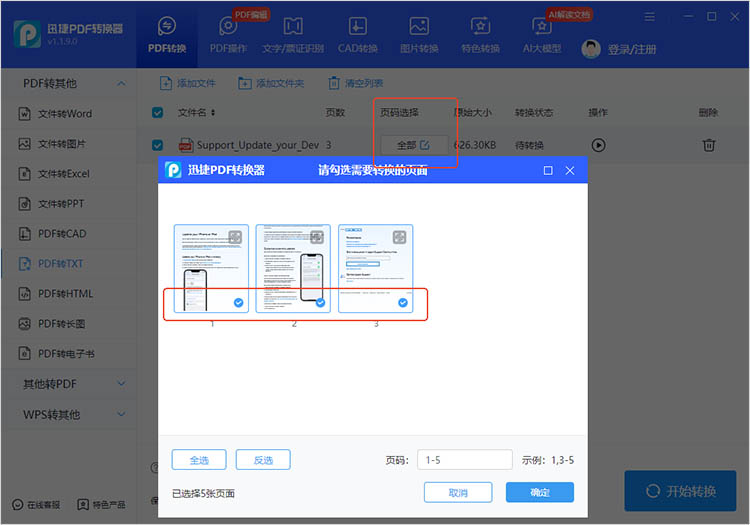
3.确定转换后的TXT文件的保存位置后,点击【开始转换】按钮,耐心等待软件完成转换,转换后的文件会自动保存。
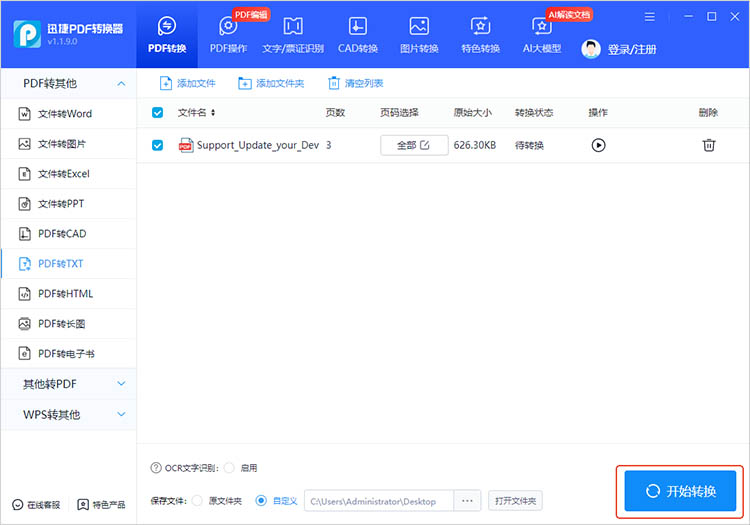
方法三:使用OCR技术
对于包含扫描图像或复杂布局的PDF文件,OCR(光学字符识别)技术可以识别图像中的文字并将其转换为可编辑的文本格式。迅捷OCR文字识别软件能轻松实现PDF文档中的文字提取,并转换为可编辑的TXT格式,同时保持原文排版,提升办公和学习效率。
操作步骤:
1.在软件的功能栏中找到【PDF文档识别】功能,把需要转换的文件上传到软件中。
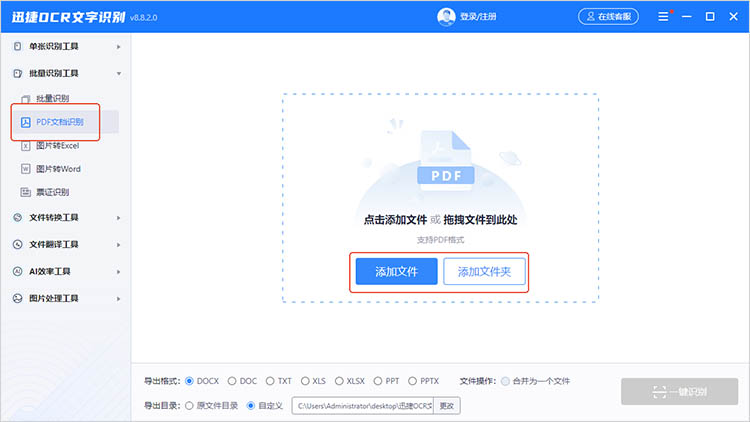
2.文件上传后,选择合适的识别效果,并将导出格式设置为TXT。点击【一键识别】即可完成转换。
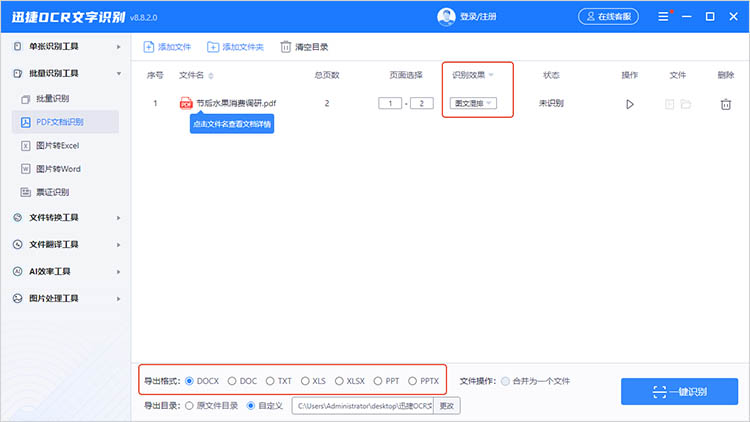
有关“怎么把pdf转换成txt”的内容到这里就结束了,选择适合自己需求的方式,不仅能够让PDF文件的内容变得易于编辑和修改,更能提升工作效率,实现信息的快速流转与利用。希望这些方法能成为您日常文档处理中的得力助手,让工作与学习更加顺畅无阻。
相关文章
pdf怎么转化为图片?这四种方法简单又快速
pdf怎么转化为图片?PDF文件因其跨平台兼容性和保持格式稳定的特性,在日常工作和学习中被广泛应用。然而,在某些特定场景下,我们需要将PDF内容转换为图片格式。面对将PDF转换为图片的需求,许多人可能会觉得复杂,那么本文就来为你详细介绍四种实用的转换途径。掌握这些技巧,你将能轻松应对各种PDF转图片的需求。
如何将pdf图纸转cad?四个实用工具分享
如何将pdf图纸转cad?在设计和工程领域,PDF格式常用于共享图纸和文档,但当需要对这些文件进行编辑或进一步处理时,转换为CAD格式便成为一项重要的任务。PDF转CAD不仅可以帮助设计师和工程师更好地进行项目协作,还能提高工作效率,确保设计的准确性和一致性。本文将详细介绍四种实用的PDF转CAD工具及其使用方法,帮助你轻松掌握PDF转CAD的技巧。
免费图片转pdf的软件有哪些?3个实用工具分享给大家
刚拍了一堆证件照想整理成PDF存档,翻遍手机却找不到免费工具?要么要充会员,要么广告弹不停,好不容易点开一个还总转错格式?别着急划走!其实免费又好用的图片转PDF软件真不少,今天就挑3个超实用的分享给大家,不用花一分钱,几步就能搞定图片转pdf~
pdf图纸可以转换成cad图纸吗?试试这三个方法
在工程设计、建筑施工、机械制造等领域,图纸是项目推进的核心。然而,我们经常会遇到这样的情况:手头只有PDF格式的图纸,但工作需要对其进行修改、编辑或导入到CAD软件中进行进一步操作。那么,pdf图纸可以转换成cad图纸吗?本文将围绕这一问题,为大家简单介绍三种好用的PDF转CAD方法,帮助你轻松实现格式转化。
ppt能转换成pdf吗?3种常见方法推荐
ppt能转换成pdf吗?在日常工作和学习中,PPT文件的分享与展示非常常见,但有时我们需要将其转换为PDF格式,以确保文件的兼容性和安全性。无论是为了方便他人查看、防止文件被编辑,还是满足特定的打印需求,将PPT转换为PDF都是一项实用的操作。本文将详细介绍三种常见的PPT转PDF方法,帮助你轻松完成文件格式转换。

 ”
” ”在浏览器中打开。
”在浏览器中打开。

